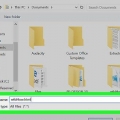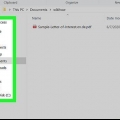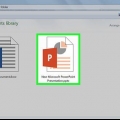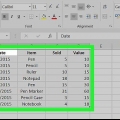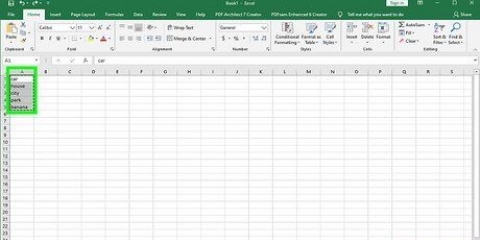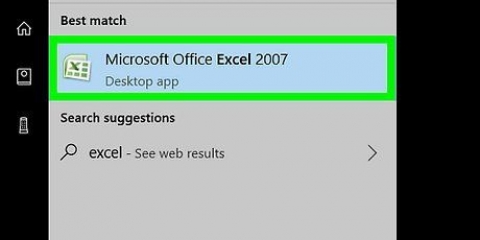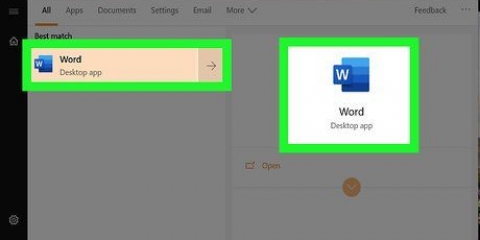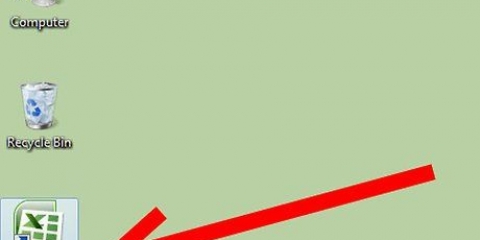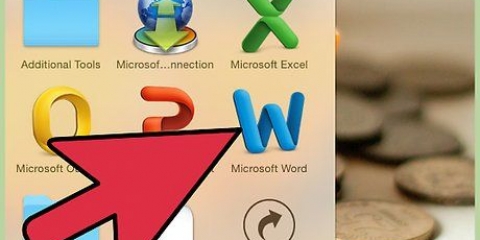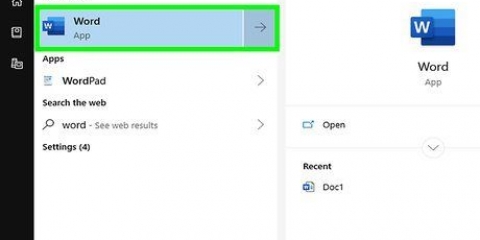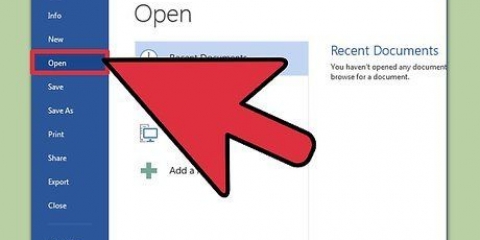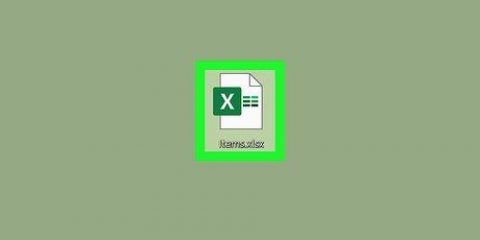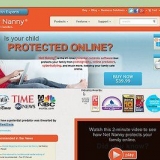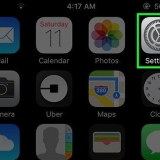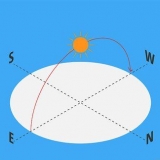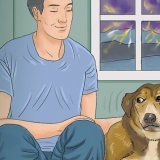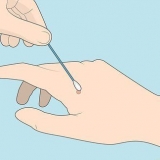Druk Ctrl+huh om die Vind en Vervang-venster oop te maak. tipe ^p^p in die Soek veld. Dit is die kode vir twee paragraafmerke in `n ry. As elke inskrywing `n enkele reël is, met geen leë reëls tussenin nie, gebruik `n enkele ^p. Tik `n skeier in die Vervang-veld. Maak seker dat dit nie `n karakter is wat elders in die dokument verskyn nie, soos bv ~. Klik Vervang alles. Jy sal agterkom dat die inskrywings kombineer, maar dit is nie nou `n probleem nie, solank die skeier op die regte plek is (tussen elke inskrywing).
Druk Ctrl+huh om die Vind en Vervang-venster oop te maak. Verwyder een van die ^p-punte in die Soek veld. Verander die karakter in die Vervang-veld na `n komma ,. Klik Vervang alles . Dit vervang die oorblywende paragraafsimbole met die komma, wat elke reël in `n veld verander.
Druk Ctrl+huh om die Vind en Vervang-venster oop te maak. tipe ~ (of watter karakter jy ook al oorspronklik gekies het) in die Soek-veld. tipe ^p in die Vervang-veld. Klik Vervang alles. Dit verander weer die data in individuele groepe, geskei deur kommas.
Klik op die Lêer-oortjie en kies `Stoor as`. Klik op `Stoor as tipe` en kies `Plain text`. Gee die lêer `n naam van jou voorkeur en klik op Stoor. As die lêeromskakelingsvenster verskyn, klik OK .
Klik op die Lêer-oortjie en kies Open. Klik op die "Alle Excel-lêers" aftreklys en kies "Tekslêers". Klik Volgende > in die teks invoer towenaar. Kies `Komma` uit die skeidingslys. Jy kan sien hoe die data geskei word in die voorskou onderaan die venster. Klik Volgende >. Kies die dataformaat vir elk van die kolomme en klik Voltooi.
Kies al die teks wat jy na `n tabel wil omskakel. Klik die Invoeg-oortjie en dan die Tabel-knoppie. Kies `Skakel teks na tabel om`. Voer die aantal reëls per inskrywing in die `Aantal kolomme`-veld in. As daar `n leë reël tussen elke inskrywing is, voeg `n kolom by die totaal. Klik OK . 





Klik op die kolomopskrif van die kolom wat jy wil verdeel om die hele kolom te kies. Kies die `Data`-oortjie en klik op die `Teks na kolomme`-knoppie. Klik Volgende > en kies die `Komma` in die Skeiveld. As jy die voorbeeld hierbo gevolg het, sal dit die stad van die provinsie en die poskode skei. Klik Voltooi om die veranderinge te stoor. Kies die kolom om te verdeel en herhaal die proses, kies "Spasie" as die skeiding in plaas van "Komma". Dit skei die provinsie van die poskode.
Skakel word na excel om
As jy `n lys of tabel met data van Word na Excel wil skuif, hoef jy nie elke stukkie inligting in sy eie sel in die sigblad te kopieer en te plak nie. Deur eers jou Word-dokument korrek te formateer, kan jy die hele dokument maklik met net `n paar kliek in Excel invoer.
Trappe
Metode 1 van 2: Skakel `n lys om

1. Verstaan hoe die dokument omgeskakel sal word. Wanneer jy `n dokument in Excel invoer, sal sekere karakters gebruik word om te bepaal watter data in watter sel in die Excel-sigblad ingaan. Deur `n paar formateringstappe te volg voor invoer, kan jy bepaal hoe die finale sigblad sal lyk en enige handformatering wat jy moet doen verminder. Dit is veral nuttig as jy `n groot lys van `n Word-dokument na Excel invoer.
- Hierdie metode werk die beste wanneer jy `n lys van veelvuldige inskrywings het, elkeen op dieselfde manier georganiseer (lys van adresse, telefoonnommers, e-posadresse, ens.)

2. Gaan die dokument na vir enige formateringsfoute. Voordat u met die omskakeling begin, maak seker dat elke lys op dieselfde manier geformateer is. Dit beteken om leestekenfoute reg te stel of enige inskrywings wat nie by die res pas nie, korrek te organiseer. Dit verseker dat die data behoorlik gekopieer word.

3. Wys die formateringsmerke in jou Word-dokument. Deur die normaalweg versteekte formateringkarakters te wys, sal jou help om die beste manier te bepaal om die data te verdeel. Jy kan hulle bekyk deur op die `Wys/Versteek paragraafmerke`-knoppie in die Tuis-oortjie te klik of deur te druk Ctrl+⇧ Verskuiwing+*
Die meeste lyste het óf een paragraafmerk aan die einde van elke reël, óf een aan die einde van die reël en een op die leë reël tussen inskrywings. Jy gebruik die merkers om die karakters in te voeg wat deur Excel gebruik word om tussen die selle te onderskei.

4. Vervang paragraafmerke tussen elke inskrywing om ekstra spasie te verwyder. Excel gebruik spasie tussen items om die rye te definieer, maar jy sal dit eers moet uitvee om die formateringproses te vereenvoudig. Moenie bekommerd wees nie, jy sal hulle binne `n minuut terugsit. Dit werk die beste wanneer jy een paragraafmerk aan die einde van `n inskrywing het en een in die spasie tussen inskrywings (twee in `n ry).

5. Skei elke inskrywing in aparte velde. Noudat jou inskrywings geskei is sodat hulle in opeenvolgende rye verskyn, moet jy definieer watter maatstaf in elke veld vertoon word. Byvoorbeeld, as elke item `n naam op die eerste reël, `n adres op die tweede reël en `n adres op die derde reël het, doen die volgende:

6. Vervang die skeier om die formateringproses te verlaat. Sodra jy die twee soek- en vervangstappe hierbo gedoen het, sal jou lys nie meer soos `n lys lyk nie. Alles is nou op dieselfde lyn, met kommas tussen elke inskrywing. Hierdie laaste vind- en vervangstap sal jou data weer lys, met die behoud van die kommas wat die velde definieer.

7. Stoor die lêer as gewone teks. Noudat die formatering voltooi is, kan jy die dokument as `n tekslêer stoor. Dit sal Excel toelaat om jou data te lees en te verwerk sodat dit in die korrekte velde verskyn.

8. Maak die lêer in Excel oop. Noudat die lêer as gewone teks gestoor is, kan jy dit in Excel oopmaak.
Metode 2 van 2: Skakel `n tabel om

1. Skep `n tabel in Word met jou data. As jy `n lys data in Word het, kan jy dit na `n tabelformaat in Word omskakel en dit dan maklik na Excel kopieer. As jou data reeds in tabelformaat is, gaan voort na die volgende stap.

2. Gaan die uitleg van jou tafel na. Word sal `n tabel skep gebaseer op jou instellings. Maak dubbel seker dat alles op die regte plek is.

3. Klik die klein `+`-knoppie wat in die boonste linkerhoek van die tabel verskyn. Dit verskyn wanneer jy die wyser oor die tabel beweeg. Deur hierop te klik, kies jy alle data in die tabel.

4. Druk .Ctrl+Com die data te kopieer. Jy kan ook op die `Kopieer`-knoppie in die Tuis-oortjie klik.

5. Maak Excel oop. Sodra die data gekopieer is, kan jy Excel oopmaak. As jy die data in `n bestaande sigblad wil plaas, laai dit. Plaas die wyser in die sel waar jy wil hê die boonste linkersel van die tabel moet verskyn.

6. Druk.Ctrl+Vom die data te plak. Die individuele selle van die Word-tabel word in aparte selle in die Excel-sigblad geplaas.

7. Verdeel enige oorblywende kolomme. Afhangende van die tipe data wat jy invoer, kan daar bykomende formatering wees wat jy moet toepas. Byvoorbeeld: as jy adresse invoer, is dit moontlik dat die stad, staat en poskode almal in dieselfde sel is. Jy kan Excel hierdie data outomaties laat verdeel.
Artikels oor die onderwerp "Skakel word na excel om"
Оцените, пожалуйста статью
Gewilde